如何使用Buildroot为I.MX6制作根文件系统?

这里需要核对一下登录的串口号是否配置正确,


Kernel
配置嵌入式系统的内核.因为我们不在Buildroot里编译内核,所以我们不需要选中内核相关配置。默认的是选择的,需要取消掉。

Target packages
文件系统运用程序以及库安装包。包含 1800 多种 buildroot package,供我们选择性的安装。
这里我要使用dropbear来实现ssh和scp的功能,只要到Networking application里选中就行了。

你可能会好奇的问,你是怎么知道在这个路径下的,告诉你一个方法,使用/ 搜索dropbear

得到的提示信息如下,里面告诉了你具体位置在哪。

Filesystem images
文件系统镜像文件。生成各种类型的根文件系统,例如 BUIFS、EXT2/3/4、jffs2 等。
这里使用如下的默认配置:

Bootloaders
系统引导程序。包括 Barebox、mxs-bootlets、U-boot等。因为这里我不在Buildroot里编译Uboot,所以不做配置。默认是选择了Uboot的,这里把它取消掉。

Host utilities
嵌入式系统的主机工具。选择一些需要的工具。
Legacy config options
历史遗留的配置。该版本的 buildroot 已经删除或者不支持的内容。
4)make all编译
sudo make all
会编译一段时间,不是很长,编译完之后,输出结果位于output/images 下,会生成rootfs.tar格式文件。
5)将rootfs.tar转成成bz2格式文件
cd output/images/
sudo mkdir rootfs
sudo tar xvf rootfs.tar -C ./rootfs/
cd rootfs/
sudo tar -cjf core-image-base-myd-y6ull14x14.rootfs.tar.bz2 *
因为Mfgtool里面的rootfs文件格式bz2格式,所以这里先解压,再压缩成bz2格式文件,最后放到Mfgtool对应目录里,通过USB烧写到板子里就行了。
4.结果查看
烧录到板子里正常启动后,使用USB转TTL串口,连接PC和板子,可以看到系统可以正常起来,host name是buildroot,和我们上面的配置一致。

ls/cd等命令也可以正常使用,

再看看我们上面添加的dropbear,执行以下步骤:
1)先查看dropbear的版本
dropbear –V
提示如下信息:

说明我们的dropbear已经成功弄进去了。
2)Linux内核启动后,dropbear会自动启动。通过键入以下命令验证dropbear是否正在侦听端口22
netstat -tln

3)使用cd命令先进入到 /etc/dropbear目录,并使用以下命令生成dropbear密钥
dropbearkey -t ecdsa -f dropbear_ecdsa_host_key
提示如下:

4)使用passwd给板子root用户设置一个密码
passwd

5) 插上网线连接PC和板子,ifconfig 配置网卡,电脑IP网段要和板子一致。
ifconfig eth1 192.168.20.224

5)之后就可以正常使用ssh和scp了
ssh登录成功如下:

scp也可以使用,用来方便的和windows主机进行上传下载文件。
5.结束语
使用Buildroot相比Yocto环境的搭建和具体使用要简单的多,它的整体使用和编译uboot、kernel差不多,同时生成的根文件系统也比较精简,建议大家尝试尝试。另外通过这次Buildroot我深刻的体会到利用第三方工具来构建系统的便捷之处,之前我还不理解为什么有这种东西的存在,对比我之前手动用busybox去构建根文件系统,以及自己编译移植dropbear到文件系统里,使用Buildroot这种工具真是方便的太多了,实践出真知啊。
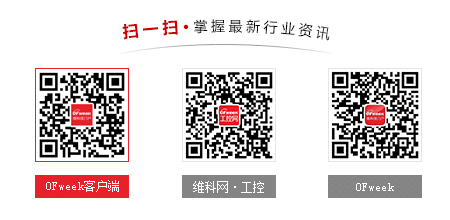
图片新闻
最新活动更多
-
7月22-29日立即报名>> 【线下论坛】第三届安富利汽车生态圈峰会
-
7.30-8.1火热报名中>> 全数会2025(第六届)机器人及智能工厂展
-
7月30-31日报名参会>>> 全数会2025中国激光产业高质量发展峰会
-
即日-2025.8.1立即下载>> 《2024智能制造产业高端化、智能化、绿色化发展蓝皮书》
-
即日-8.30免费下载>>> 福禄克在线温度监测应用案例手册
-
精彩回顾立即查看>> 【在线会议】英飞凌新一代智能照明方案赋能绿色建筑与工业互联
推荐专题







 分享
分享
















发表评论
登录
手机
验证码
手机/邮箱/用户名
密码
立即登录即可访问所有OFweek服务
还不是会员?免费注册
忘记密码其他方式
请输入评论内容...
请输入评论/评论长度6~500个字
暂无评论
暂无评论